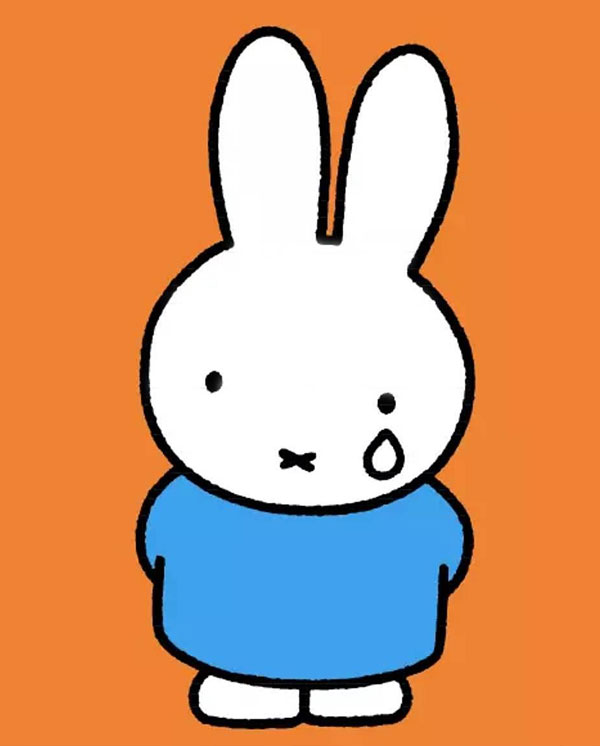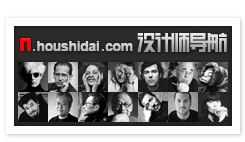Ribbon UI用户界面设计
Ribbon UI最早应用于Office 2007中,后来也被运用到 Windows 7 的一些附件中,如画图(Paint)和写字板(Write)。在Windows 8中,Ribbon 被运用到文件资源管理器(File Explorer)中。
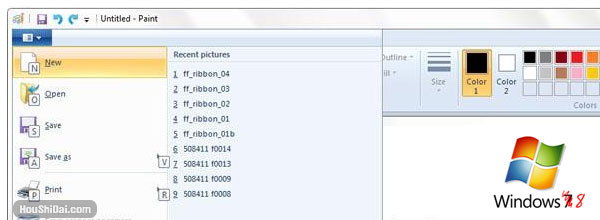
Ribbon UI,是新的 Microsoft Office Fluent 用户界面 (UI) 的一部分。在仪表板设计器中,功能区包含一些用于创建、编辑和导出仪表板及其元素的上下文工具。它是一个收藏了命令按钮和图示的面板。它把命令组织成一组”标签”,每一组包含了相关的命令。每一个应用程序都有一个不同的标签组,展示了程序所提供的功能。在每个标签里,各种的相关的选项被组在一起。Windows Ribbon是一个Windows(Windows Vista/Windows 7)自带的GUI构架,外形更加华丽,但也存在一部分使用者不适应,抱怨无法找到想要的功能的情形。
根据微软公司的调查统计,虽然Windows Explorer提供了近200种的功能,但调查结果显示,最常用的10个功能的使用时间,竟占了全功能使用时间的81.8%,其中前五位的功能分别是粘贴(19%),属性(11%),拷贝(11%),删除(10%)以及更改文件名(8%)。鉴于这种现状,Windows 8开发团队决定在Windows Explorer中导入Ribbon UI,以帮助用户更有效率的执行各种常用的文件操作。
Windows8消费者预览版发布之后,针对“Ribbon”界面这一设计反馈如何呢?微软官方做了一个有趣的调查,看看用户对Win8消费者预览版中的“Ribbon”界面究竟是何评价。
微软去年八月份就曾撰文介绍Windows8中资源管理器的“Ribbon”界面,可以提供更多功能;鉴于“Ribbon”界面屡占窗口空间,并给人以“头重脚轻”的感觉,Win8默认将“Ribbon”界面隐藏起来;但同时也有用户喜欢这一设计,可以便于获取更多的功能和快速操作。调查结果显示,有22.5%的用户在Win8消费者预览版中将“Ribbon”界面设置为展开状态(默认隐藏),并一直保持为展开。
Ribbon是可一键折叠的。点击右上角的箭头图标,就会收缩成如下形状:

选中磁盘后:以前需要右键->属性->磁盘清理,现在只需要点击[Disk Tool]中的[Clean Up]。

在Microsoft office应用程序中,Ribbon用户界面(UI)功能替代了当前系统的层级菜单、工具栏和任务窗格,使得系统界面更简单,更易找到命令,使用更有效率。Ribbon可扩展性(RibbonX)引入了一个创新的模型,可以增强用户体验。使用可扩展标识语言(XML)和几种传统的编程语言之一来操作组成RibbonUI的组件。
跟传统的菜单式用户界面相比较,Ribbon UI界面的优势主要体现在如下几个方面:
所有功能有组织地集中存放,不再需要查找级联菜单、工具栏等等 ;
更好地在每个应用程序中组织命令;
提供足够显示更多命令的空间;
丰富的命令布局可以帮助用户更容易地找到重要的,常用的功能;
可以显示图示,对命令的效果进行预览,例如改变文本的格式等;
更加适合触摸屏操作;
虽然从菜单式界面到Ribbon界面有一个漫长的熟悉的过程,但是一个不争的事实是,Ribbon界面正在被越来越多的人接受,相应的,越来越多的软件开发商开始抛弃传统的菜单式界面,转而采用Ribbon界面。
Ribbon UI 分析:
Ribbon的菜单和按钮主要集中在程序最上方,以tab和分类的形式展现,功能的布局很有条理。某些按钮平时是隐藏的,只有需要用时才会自动出来。此外,据微软称,Ribbon专门为1024X768的分辨率做过优化。之前的ALT+F组合键打开程序菜单的方法依然有效。

Office Ribbon功能区:
Microsoft Word从Word2007升级到Word2010,其最显著的变化就是使用“文件”按钮代替了Word2007中的Office按钮,使用户更容易从Word2003和Word2000等旧版本中转移。另外,Word2010同样取消了传统的菜单操作方式,而代之于各种功能区。在Word2010窗口上方看起来像菜单的名称其实是功能区的名称,当单击这些名称时并不会打开菜单,而是切换到与之相对应的功能区面板。每个功能区根据功能的不同又分为若干个组。
1.“开始”功能区
“开始”功能区中包括剪贴板、字体、段落、样式和编辑五个组,对应Word2003的“编辑”和“段落”菜单部分命令。该功能区主要用于帮助用户对Word2010文档进行文字编辑和格式设置,是用户最常用的功能区。
2.“插入”功能区
“插入”功能区包括页、表格、插图、链接、页眉和页脚、文本、符号和特殊符号几个组,对应Word2003中“插入”菜单的部分命令,主要用于在Word2010文档中插入各种元素。
3.“页面布局”功能区
“页面布局”功能区包括主题、页面设置、稿纸、页面背景、段落、排列几个组,对应Word2003的“页面设置”菜单命令和“段落”菜单中的部分命令,用于帮助用户设置Word2010文档页面样式。
4.“引用”功能区
“引用”功能区包括目录、脚注、引文与书目、题注、索引和引文目录几个组,用于实现在Word2010文档中插入目录等比较高级的功能。
5.“邮件”功能区
“邮件”功能区包括创建、开始邮件合并、编写和插入域、预览结果和完成几个组,该功能区的作用比较专一,专门用于在Word2010文档中进行邮件合并方面的操作。
6.“审阅”功能区
“审阅”功能区包括校对、语言、中文简繁转换、批注、修订、更改、比较和保护几个组,主要用于对Word2010文档进行校对和修订等操作,适用于多人协作处理Word2010长文档。
7.“视图”功能区
“视图”功能区包括文档视图、显示、显示比例、窗口和宏几个组,主要用于帮助用户设置Word2010操作窗口的视图类型,以方便操作。
8.“加载项”功能区
“加载项”功能区包括菜单命令一个分组,加载项是可以为Word2010安装的附加属性,如自定义的工具栏或其它命令扩展。“加载项”功能区则可以在Word2010中添加或删除加载项。
Ribbon UI的历史
Ribbon主要来自于此前的Office组件。当时由于原有的界面已经过时,并且用户抱怨经常找不到要用的功能。因此微软寻求各种方法用于代替传统的基于菜单和工具栏的界面。在进行了大量的测试之后,微软的程序员找到了如今我们熟悉的Ribbon界面。
 RSS
RSS